
鼠标在二维方面为我们提供了很多控制-选择,拖动,点击,双击以及更多。但是,如果可以显着提高Windows鼠标的使用效率怎么办?如果将鼠标控制简化为尽可能少的动作,则可以真正提高生产率。
注意:本文中的所有内容均已针对Windows 7进行了测试和确认。在以前或以后的版本(例如XP和8)中,它们可能会或可能不会起作用。
如果您曾经使用过Windows计算机,则可能会知道鼠标左键和右键的作用:左键单击是一个选择工具,可让您左右拖动项目单击可打开上下文菜单,以执行更多高级操作。但是您知道Windows配备了许多其他有用的鼠标快捷键吗?
Volumouse

您是否发现自己经常更改声音级别?我不认为这是一个非常普遍的问题,但我为此感到痛苦,而且我敢肯定,你们当中有一些人也遭受同样的痛苦。这是问题的本质:每当您想改变Windows音量时,单击角落的那个小图标就很痛苦。
我知道那里有多媒体键盘可以逐步改变音量。一个简单的按键即可快速运行。大多数笔记本电脑也可以做到。但是,如果您想只用鼠标快速轻松地做到这一点,Volumouse就是您想要的。
With Volumouse, all you have to do is scroll up or scroll down (using the mouse scrollwheel) and the volume will change accordingly. You can configure the program to only change volume when scrolling under specific conditions, like when Alt is held down. Volumouse is configurable enough that you can set it to work on a per-application basis, too. On top of all that, it’s free!
请查看Erez对Volumouse的更深入的评论。
AlwaysMouseWheel

这是一个很棒的小程序,它减少了您日常计算机使用中的一小步:AlwaysMouseWheel无需在将窗口聚焦之前即可与之进行交互,而是使您可以将鼠标滚轮用于鼠标悬停在的任何窗口上,甚至如果不是重点。这可能是一个利基程序,但是对于那些可以找到用途的人来说,它实际上很整洁。
您可以设置它,以便在使用滚轮时AlwaysMouseWheel可以使窗口成为焦点。看起来似乎并没有节省大量的时间或精力,但是我的亲身经历表明,这是其中的一项功能,直到消失了,您才意识到它的强大之处。
AlwaysMouseWheel完全是免费且无需安装(例如,它是便携式的)。
StrokeIt
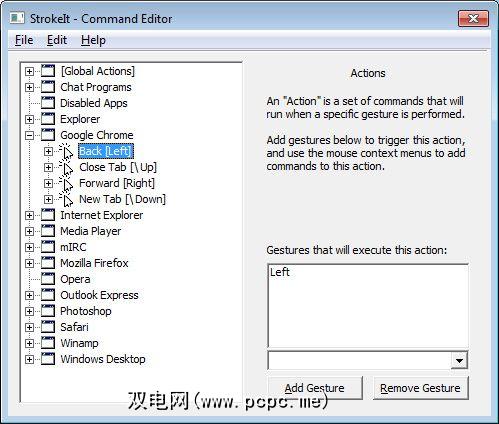
在相当长的一段时间内,鼠标手势已成为许多人公认的功能。鼠标控制。我想这种影响来自现在依靠滑动和挤压的触摸屏设备以及各种欺骗手段来执行大量动作。我从不真正喜欢鼠标手势。
但是StrokeIt提供了一种鼠标手势解决方案,可以真正改善您的Windows体验。使用StrokeIt,您可以将特定的鼠标手势与特定的计算机命令(例如Ctrl + Alt + K)相关联,并且每次执行该手势时,都会执行该命令。按住鼠标右键时会执行手势。
StrokeIt也具有一些自定义功能。某些手势可以全局使用,而其他手势则仅在特定程序处于焦点时使用。您可以在首选项中设置所有这些。尽管StrokeIt附带了数十种预设手势动作,但是您也可以创建自己的动作。强烈推荐。
StrokeIt是免费供个人使用。对于商业用户,有10天的试用期,之后您必须以10美元的价格购买许可证。
结论
在大多数情况下,实际上并不需要鼠标计算机使用率。我的意思是,如果鼠标死了,您仍然可以只用键盘就能完成通常在计算机上所做的90%的操作:浏览,编辑,关闭等。但是,鼠标使这一切变得更加容易并且耗时少。如果要提高鼠标效率,请考虑上面的提示和程序。它们都很棒而且非常有用。
还有其他建议可以简化Windows中的鼠标使用方式吗?请在评论中与我们分享。我很高兴听到他们的声音。
标签:

![如何简化鼠标的使用[Windows]](https://static.pcpc.me/cover/2013/02/Windows-Streamline-Mouse-Intro.jpg)






